При попытке открыть этот pdf файл возникла проблема в нем превышен максимальный размер страницы
На свеже установленной терминальной RDS ферме пользователи стали жаловаться, что при попытке открыть любой pdf документ с рабочего стола (локального диска) с помощью Adobe Reader 11 появляется ошибка « Произошла ошибка при открытии данного документа. Отказано в доступе ». При этом при открытии это же документа из сетевой папки (шары) – проблемы не наблюдается (а это совсем уж странно, т.к. сетевая папка априори менее безопасный источник).
Проблема заключалась в том, что начиная с Adobe Reader 10, в Reader по-умолчанию включен Защищенный Режим (Protected Mode), позволяющий запретить пользователям открывать «неавторизованные» pdf файлы, тем самым защищая компьютер пользователя от потенциально вредоносных pdf-документов.
В том случае, если вы в большей степени доверяете источникам получения файлов, вовремя устанавливаете обновления и следите за актуальностью антивирусных баз, Защищенный режим можно отключить. Его можно отключить как персонально для пользователя в интерфейсе Adobe Reader Редактирование -> Установки -> Защита (повышенный уровень) -> снять галку у пункта Включить защищенный режим при запуске.
Совет . В том случае, если велика вероятность попадания сторонних pdf файлов на компьютер пользователя, защищенный режим лучше не отключать, настроив выборочное доверие к определенным путям или файлам в этом же разделе меню в секции Привилегированные места .
Отключить защищенный режим можно и из реестра.
для конкретного пользователя : нужно создать новый параметр с именем bProtectedMode в ветке реестра HKEY_CURRENT_USER\Software\Adobe\Acrobat Reader\11.0\Privileged со значением 0 .
Создать параметр в реестре можно с помощью PowerShell. Команда будет следующая:
New-ItemProperty -Path "HKCU:\SOFTWARE\Adobe\Acrobat Reader\11.0\Privileged" –Name "bProtectedMode" -Value 1 -PropertyType "DWord"
для всех пользователей компьютера: в ветке HKEY_LOCAL_MACHINE\SOFTWARE\Policies\Adobe\Acrobat Reader\11.0\FeatureLockDownнужно также создать параметр bProtectedMode типа DWORD со значением 0.
New-ItemProperty -Path "HKLM:\SOFTWARE\Policies\Adobe\Acrobat Reader\11.0\FeatureLockDown" –Name "bProtectedMode" -Value 1 -PropertyType "DWord"
Эти настройки также можно распространить на компьютеры домена с помощью групповых политик (GPP). Для этого создайте новую политику GPO, назначьте ее на компьютеры пользователей, и в разделе Computer Configuration -> Preferences ->Windows Settings -> Registry создайте ключи:
для x64:
Keypath: HKLM\SOFTWARE\Wow6432Node\Policies\Adobe\Acrobat Reader\11.0\FeatureLockDown
Value name: bProtectedMode
Value type: REG_DWORD
Value data: 0
для x86
Keypath: HKLM\SOFTWARE\Policies\Adobe\Acrobat Reader\11.0\FeatureLockDown
Value name: bProtectedMode
Value type: REG_DWORD
Value data: 0
- Удерживайте клавишу CTRL для просмотра дополнительной информации
- Восстановите проблемный файл
- Извлеките нужные страницы
- Откройте файл в браузере и сохраните его
- Используйте старую версию Adobe Reader
- Отключить отображение PDF в браузере
- Обновите Adobe Reader до последней версии
- Используйте сторонний ридер
- Загрузите PDF снова
Решение 1. Удерживайте клавишу CTRL для просмотра дополнительной информации.

Это покажет вам больше информации об этой ошибке. Помните, что этот метод не решит основную проблему, но даст вам дополнительную информацию, которую вы можете использовать для дальнейшего устранения проблемы.
Решение 2. Восстановите проблемный файл
Как упоминалось ранее, возникла проблема с чтением этого документа. Ошибка 15 может возникать из-за повреждения файла, и для решения этой проблемы рекомендуется открыть документ, сохранить его еще раз и попытаться открыть его. еще раз.
Ваш файл PDF может быть поврежден, и если вы не можете восстановить его с помощью наших предыдущих решений, вы можете, по крайней мере, попытаться экспортировать нужные вам страницы. Это не решит основную проблему, но, по крайней мере, вы сможете просматривать страницы, которые вам нужны.

Для этого откройте файл PDF в браузере, выберите Файл> Печать> PDF> Открыть PDF в режиме предварительного просмотра . После этого выберите место сохранения и сохраните файл, и вы сможете открыть его без проблем.
Помните, что вы не сможете открыть файл PDF в браузере по умолчанию, поэтому рекомендуется попробовать это решение с несколькими разными браузерами, пока не найдете тот, который подходит именно вам.
Решение 5. Используйте старую версию Adobe Reader
Есть несколько методов, которые вы можете использовать для этого, но лучше всего использовать программное обеспечение для удаления, такое как Revo Uninstaller . Если вы не знаете, как работает программа удаления, оно удалит выбранное приложение, но также удалит все файлы и записи реестра, связанные с ним.
- Загрузить сейчас Revo Uninstaller (пробная версия)
После удаления Adobe Reader загрузите старую версию и установите ее. Помните, что более старая версия может быть недоступна на веб-сайте Adobe, поэтому вам придется полагаться на сторонние источники.
Помните, что Adobe Reader может попытаться автоматически обновиться до последней версии, поэтому обязательно отключите эту опцию в настройках.
Чтобы сделать это в Adobe Reader, выполните следующие действия.
- Откройте Adobe Reader .
- Перейдите в раздел Изменить> Настройки> Интернет .
- Найдите параметр Показать PDF в браузере и снимите этот флажок.
После этого проверьте, сохраняется ли эта проблема. Несколько пользователей сообщили, что этот обходной путь решил проблему для них, поэтому обязательно попробуйте.
Решение 7. Обновите Adobe Reader до последней версии.
В некоторых случаях вы можете решить возникла проблема с чтением этой ошибки документа , просто установив последние обновления для Adobe Reader. Adobe Reader обычно проверяет наличие обновлений автоматически, но иногда вы можете пропустить обновление или два.
Однако вы всегда можете проверить наличие обновлений прямо из самого приложения. Кроме того, вы можете загрузить последнюю версию с веб-сайта Adobe и установить ее. Как только Adobe Reader обновится, проблема должна быть решена, и все снова начнет работать.
На рынке есть много отличных программ для просмотра PDF, но если вы ищете надежную замену Adobe Reader, мы рекомендуем вам попробовать Nitro Free PDF Reader . После того, как вы загрузите и установите другую программу для чтения PDF, попробуйте открыть ее еще раз и проверить, сохраняется ли проблема.
Nitro PDF Reader используется более чем 600 000 компаний. Пройдите тестирование самостоятельно в течение пробного периода и откройте все функции, получив полную версию.
- Проверьте сейчас бесплатное средство чтения PDF Nitro
Если возникла проблема при чтении этого документа , ошибка продолжает появляться, возможно, проблема в файле PDF. Иногда файл PDF может быть поврежден, и если вы попробовали все наши предыдущие решения, возможно, вы можете решить проблему, просто повторно загрузив файл PDF.
Как только вы это сделаете, попробуйте открыть его и проверить, если проблема все еще существует. Кроме того, вы можете попробовать открыть файл PDF на другом компьютере или в телефоне и проверить, не возникла ли там проблема.
При чтении этого документа возникла ошибка. может быть довольно проблематично и вызывать проблемы при просмотре файлов PDF, но мы надеемся, что вам удалось решить эту проблему с помощью одного из наших решений.
Устранение распространенных проблем, возникающих при просмотре PDF-файлов с веб-сайта.
Общие признаки, когда невозможно посмотреть PDF-файл в Интернете:
- Пустая страница в веб-браузере
- Красный значок X
- Значок нерабочей ссылки: красный квадрат, синий треугольник или синий круг
- Ошибка: «Запущенное приложение Adobe Acrobat/Reader не используется для просмотра PDF-файлов в веб-браузере. Требуется приложение Adobe Acrobat/Reader версии 8 или 9. Закройте программу и повторите попытку».
Для устранения некоторых распространенных проблем при отображении PDF-файлов выполните указанные действия в следующем порядке: обновите Reader или Acrobat, устраните неисправности PDF-файла, проверьте настройки браузера, восстановите или переустановите Reader или Acrobat.
Adobe выпускает пакеты бесплатных обновлений безопасности раз в три месяца. Убедитесь в том, что вы обновили свое приложение Reader или Acrobat до последней версии. Обновления зачастую содержат исправления часто встречающихся проблем. Загрузите последнее бесплатное обновление.
Открыть Reader или Acrobat.
Выберите «Справка» > «Проверить наличие обновлений».
Acrobat 9 и более ранние версии: при наличии обновления оно загрузится автоматически.
Acrobat X и XI: нажмите Обновление, а затем Установить.
Acrobat DC: перейдите к следующему шагу.

В появившемся диалоговом окне «Средство обновления» нажмите Загрузить.

После завершения загрузки нажмите на значок установки Acrobat. В окне «Средство обновления Acrobat» нажмите Установить.

После установки обновления перезагрузите компьютер и проверьте, открывается ли PDF-файл.
Обновите или перезагрузите страницу
Часто после перезагрузки страницы в браузере PDF-файл полностью загружается.
Попробуйте открыть другой PDF-файл
Попробуйте открыть другой PDF-файл. Например, попробуйте открыть в своем браузере эту типовую форму. Если эта форма открывается в Acrobat или Reader, возможно, PDF-файл поврежден или неисправен веб-сервер. Если возможно, свяжитесь с лицом или компанией, отвечающей за работу веб-сайта.
Попробуйте открыть PDF-файл со своего жесткого диска
Проверьте, открывается ли PDF-файл в вашем веб-браузере с жесткого диска. Для этого необходимо сохранить PDF-файл на компьютер.
В веб-браузере выполните одно из следующих действий:
- Mac OS: выберите Файл > Открыть (или Открыть файл).
- Windows: нажмите Control + O.
Нажмите «Обзор».
(Только в ОС Windows) В меню «Тип файлов» выберите Все файлы.

Найдите в своем компьютере PDF-файл, выберите его и нажмите Открыть.
Если он открылся, проблема в веб-сайте, на котором вы хотели просмотреть файл. Свяжитесь с лицом или компанией, отвечающей за работу веб-сайта.
Используйте другой веб-браузер
Просмотру PDF могут препятствовать определенные условия на компьютере, например настройки безопасности или cookie-файлы браузера. Часто самое быстрое решение – попробовать открыть страницу с помощью другого браузера. Попробуйте любой из следующих неиспользованных браузеров:
Google Chrome
Mozilla Firefox
Microsoft Internet Explorer
Apple Safari
Список браузеров, совместимых с приложениями Reader и Acrobat, см. в разделе Совместимые веб-браузеры.
Переключитесь в режим совместимости (Internet Explorer)
Некоторые веб-сайты лучше отображаются в режиме совместимости в браузере Internet Explorer. В режиме совместимости страница отображается, как в предыдущей версии браузера.
Подробную информацию о том, как переключиться в данный режим, см. в разделе Устранение проблем отображения с помощью режима совместимости.
Перезагрузите компьютер и попробуйте открыть PDF-файл еще раз
Перезагрузите компьютер и откройте веб-страницу еще раз. Перезагрузка позволяет очистить память и кэш компьютера. Часто проблему отображения файлов можно устранить, просто перезагрузив компьютер.
Удалите временные файлы Интернета (Internet Explorer, Firefox и Chrome)
Очистите кэш браузера (иногда называется временные файлы Интернета), чтобы убедиться, что вы просматриваете свежую версию страницы.
Будьте внимательны при выборе параметров. Очистите только кэш браузера. Если удалить все временные файлы Интернета, можно удалить cookie-файлы с данными входа в систему и предпочтениями. В большинстве браузеров можно выбрать тип удаляемого содержимого.

Чтобы узнать, как очистить кэш браузера, см. следующие статьи:
Internet Explorer 7: Удалить историю просмотра
Сбросьте установку «Отобразить PDF-файл в браузере» (Acrobat/Reader X и более ранние версии)
Чтобы устранить проблему с просмотром файла, попробуйте сбросить установки отображения в браузере.
В приложении Reader или Acrobat щелкните правой кнопкой мыши в окне документа и выберите Установки отображения страниц.

Из списка слева выберите Интернет.

Отключите параметр Отображать PDF-файлы в браузере и нажмите ОК.

Попробуйте открыть PDF-файл с веб-сайта еще раз.
Просмотрите PDF-файл в 32-разрядной версии Internet Explorer или Safari (только ОС Windows Vista)
Это относится только к пользователям ОС Windows Vista с браузером Internet Explorer 9 или более ранней версии.
В ОС Windows Acrobat и Reader являются 32-разрядными приложениями.При попытке открыть PDF-файл в 64-разрядной версии Internet Explorer, он откроется в приложении Acrobat или Reader, а не в Internet Explorer.
Только Reader 10.1, Acrobat 10.1 и более поздние версии поддерживают Internet Explorer 9.
Чтобы убедиться, что вы пользуетесь 32-разрядной версией Internet Explorer, выполните следующие действия:
В Internet Explorer выберите Справка > Об Internet Explorer. (В некоторых версиях Internet Explorer для этого необходимо выбрать знак вопроса в правом верхнем углу.)
Office 365 ProPlus переименован в Майкрософт 365 корпоративные приложения. Для получения дополнительной информации об этом изменении прочитайте этот блог.
Симптомы
При попытке открыть файл Word вы получите ошибку:
Word не может открыть этот файл, так как он превышает 512 мегабайт.
Причина
Это максимальный размер файла, который Word может открыть.
Максимальный размер файла ограничен 32 МБ только для общего текста документа и не включает графику независимо от того, как вставляется графическое изображение (ссылка на файл, сохранение документа или стиль упаковки) в документ. Поэтому, если файл содержит графику, максимальный размер файла может быть больше 32 МБ.
Решение
Существует обходное решение для решения этой проблемы.
Переименуй файл Word в zip (.docx .zip).
Откройте Windows Explorer, найдите и откройте сохраненный сжатый файл с расширением .zip файла.
Чтобы изменить расширение "docx" на "zip", необходимо иметь Windows параметры Explorer, чтобы показать расширения.
Выберите папку слов, а затем откройте папку мультимедиа для отображения графики.
Удаление (или перемещение в новую папку) некоторых графических элементов, чтобы уменьшить размер файла.
Переименуй файл обратно в docx и откройте с помощью Word. Если Word отображает некоторые ошибки, так как не может найти некоторые файлы, нажмите кнопку Да, чтобы восстановить содержимое.
Для удаленных (или перенесенных изображений) будут иметься места.
Щелкните правой кнопкой мыши местообладатель изображения, выберите изменение изображения и просмотрите папки, в которых сохраняются изображения для выбора изображений.
Щелкните стрелку рядом с кнопкой Вставка и выберите ссылку на файл.
Дополнительные сведения
Дополнительные сведения о других ограничениях Windows Word для Windows, см. в руб. Ограничения и спецификации параметров операционной системы в Word.
PDF-файлы встречаются на каждом шагу. В этом формате продаются электронные книги, публикуются руководства пользователя, пересылаются официальные документы. Даже если вам еще не приходилось решать описанные ниже проблемы, то вы или ваши близкие могут столкнутся с ними в любой момент.
Если вы много работаете с PDF, то удобнее установить Adobe Illustrator и научиться им пользоваться. А если пару раз в месяц, то вполне можно обойтись веб-сервисами из этой статьи.
1. Как добавить на страницы PDF-файла водяные знаки?
Этот сервис удобен тем, что для создания водяного знака даже не надо его рисовать. Можно просто загрузить PDF, ввести текст надписи и настроить ее формат.
2. Как пронумеровать страницы в PDF-файле?
В Word настроек нумерации гораздо больше, но необходимый минимум в сервисе есть.
3. Как перевести PDF-файл на другой язык?
Загружаете файл, указываете на какой язык перевести и на выходе получаете точно такой же, но с замененным текстом.
4. Как извлечь текст из PDF-файла?
Если скопировать текст не получилось, то можно распознать его в FineReader или онлайн.
5. Как отредактировать PDF-файл?
В онлайн редакторе можно заполнить формы в документе, добавить картинки (например, печать) или поставить на него свою подпись. При наличии прямых рук все должно получится.
6. Как искать PDF-файлы в интернете?
С помощью Google и оператора filetype.
Или DuckDuckGo и оператора f::
7. Как сделать PDF из веб-страницы?
8. Как встроить PDF-файл в веб-страницу?
Загрузите документ и нажмите на кнопку embed в правой панели. Если не хотите хранить файл на стороннем сервере, то можете использовать для встраивания просмоторщиков файлов в страницы какую-нибудь из JavaScript библиотек. Например, довольно симпатично выглядит ViewerJS.
9. Как защитить PDF паролем?
От всех желающих прочесть секретный файл это не спасет, то значительно снизит их число.
10. Как снять с PDF защиту паролем?
Надо знать пароль от файла, чтобы снять с него защиту с помощью этого сервиса.
11. Как объединить несколько PDF-файлов в один?
Разложите в папке файлы так, чтобы они шли в том порядке, в котором должны быть в документе и при загрузке выделите их все. Так будет быстрее, чем выбирать их по одному.
12. Как разделить один PDF-файл на несколько?
Можно указать конкретные диапазоны страниц или разделить их по одной.
13. Как уменьшить размер PDF-файла?
А этот сервис может спасти от лимитов почтовых сервисов, если вам не подходит вариант со ссылкой на облачное хранилище.
14. Как конвертировать какой-либо файл в PDF и наоборот?
PDF можно конвертировать в 28 разных форматов. И наоборот.
15. Как повернуть страницы в PDF-файле?
Ни разу не попадала в ситуацию, когда это может пригодиться. Но пусть будет для круглой цифры.
Если вам нужно проделать вышеописанные с большим количеством файлов, то лучше не делать это руками, а задействовать скрипты для командной строки. На Mac для многих пунктов выше есть предустановленные утилиты, но удобнее сразу поставить PDFtk
Или можно воспользоватьмя минимум Adobe Acrobat Rider XI Pro. Там все эти функции есть.А еще ворд может сохранять в PDF, а 2013й так вообще их может открывать, тем более если они редактируемые.
PDF xchanger все функции есть так же
Я многое не знал про PDF-файлы

Розы рвать как-то уж слишком

Благотворительность
Пришли с супругой на кассу с покупками. Выгружаем из тележки, впереди дама в возрасте все уже выгрузила,и спрашивает у супруги-вы мне карту магазина не одолжите?
Супруга-без проблем, но она на телефоне. Как ваша очередь подойдёт, я вам проведу.
Так и сделали. Дальше пробили свои покупки, а дама стоит чуть в стороне от кассы. Уже начинаем двигаться в сторону парковки, она нас догоняет и говорит- а вы мне не хотите вернуть 56 рублей, которые вам зачислились на карту?
Вот честно, пора прекращать заниматься благотворительностью.

Нарост

Умный пёсик

Грустный праздник


Недовыдалось
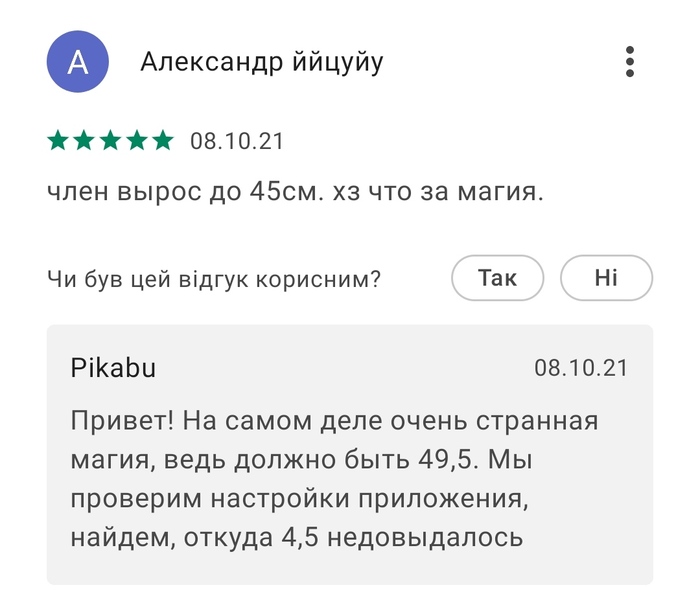
Когда на вечеринке только двое парней

Очевидно же


Перцовый баллончик иногда помогает
Законопроект запрещающий СМИ сообщать национальность

Школа рецептов

Законопроект
В госдуму внесён законопроект о запрете СМИ упоминать национальность преступников. Поэтому теперь вы никогда не догадаетесь, кто именно на свадьбе стрелял в воздух.
14, с.ка, лет.
Первый пост и он совсем беспонтовый. 14, сука, лет я прожил со своей женой. 13 из них было все хорошо, взаимопонимание, поддержка друг друга, дети замечательные растут, дом, газон, бассейн курорт в общем. В 2020м задумал капитальный ремонт, думал долго т.к. вложения очень значительные, жена говорила мы справимся вместе, сделал по полной - по сути с коробки, переделали все, теплые полы новая штукатурка электрика, новая техника стиралка сушилка посудомойка, мебель и т.д. вымерял каждую мелочь чтобы было удобно жить 5 месяцев моих трудов и немеренно бабла, результатом были очень довольны, переезжали в новый старый дом с большим удовольствием, не жалея о своем решении. но, прошло несколько месяцев, стал замечать несколько не адекватное поведение моей жены, постоянно в телефоне, какие-то мутные долгие переписки вечерами, когда я якобы спал. Думал любовник, реально, бл. Однажды этим летом не выдержал залез в ее телефон (всегда было доверие и пальчики и коды знали друг друга) и знатно прихуел: моя жена взяла кредиты и вложила в финансовую пирамиду лысого ублюдка и это был момент скама этих уродов, после крупной ссоры я предупредив ее сохранить личные данные нахер снёс все с ее телефона (аккаунт я создавал). На это было 2 причины моя карта привязанная к телефону на 400 килорублей и боязнь что еще больше нахлобучат на скаме пирамиды всякие мошенники и надо было отрубать все битоковские кошельки пароли и т.д. После всего этого была просто истерика, я оказался козлом, уродом, недостойным мужчиной, ну и в целом пидором гнойным, угрожала разводом, я тогда знатно прихуел, если честно. Успокоил себя, поговорили, сказал справимся не переживай, вроде несколько поправилось все. При попытке восстановления данных телефона сохранилась старая переписка в ватс апп с ее родным братом, где она обсуждала с ним все пароли и аккаунты этой пирамиды оказалось подсадила и мать и отца и братьев с женами, мать ее свои накопления сняла и вложила в эту х.ню, и все всё про.бали! А угроза развода это было для того чтобы я по ссыковал. Очередная ссора, очередной раз уговариваю себя успокоиться. Дальше больше, после окончательного скама этой конторы, стала слушать коучей псевдопсихологов типа марка бартона, которые несут ересь ту еще. Стала работать на двух работах вместо того чтобы попросить меня помочь. Нет дела до детей - всё их общение в поездке до школы и после школы, жены нет дома практически всегда. Вчера спросил сколько тебе нужно чтобы ты была счастливой она сказала 50 кр. Я спросил ты будешь дома? , будешь женой? (во всех смыслах) она сказала - возможно. Я ответил что это пахнет проституцией. Вот тут у меня включился внутренний зверь, и с тех пор все пошло в одном направлении. Такое чувство что я стал ее ненавидеть. Жена съехала забрала пацанов, но они не очень были рады уезжать к теще, сегодня забрал их, поговорили, потусили на улице, убрались дома, приготовили еду, сделали уроки, завтра в школу. Жене сказал чтобы не приезжала, не хочу ее видеть. Готовлюсь к разводу. Сука прям ебано на душе
Читайте также:


